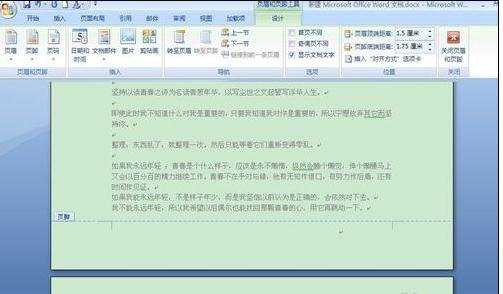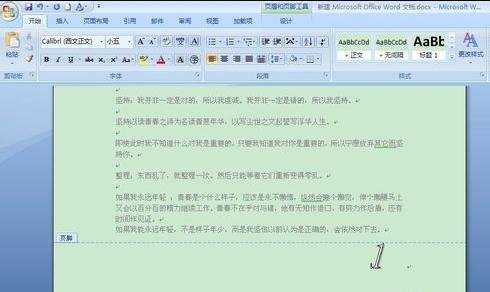word中怎样生成页码的两种方法
2016-12-20
相关话题
大家在编写word文档时,需要开始编辑页码,怎么设置页码呢?那么下面就由小编给大家分享下word中生成页码的技巧,希望能帮助到您。
word中生成页码方法一:
步骤一:打开word文档,例如这篇文章,共两页内容。
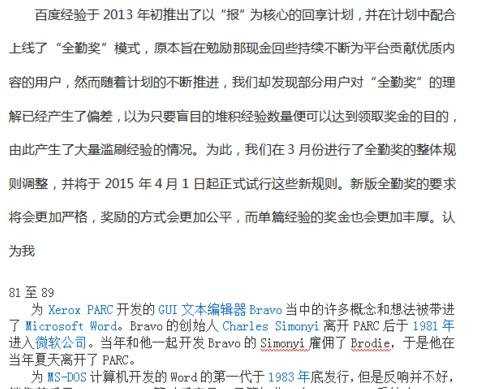
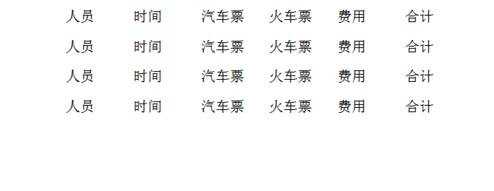
步骤二:选择插入-页码。
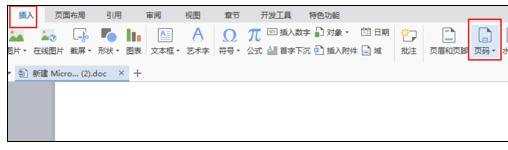
步骤三:选择一种页码的类型,在页眉还是页脚插入,什么位置插入页码。
例如页脚左侧。
步骤四:看一下效果,发现出现一个修改页面选框。
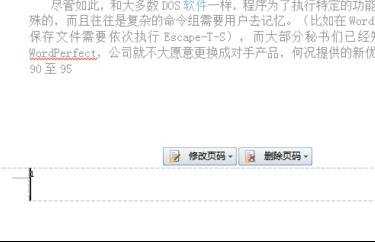
步骤五:点击一下,可以调整样式、位置、应用范围等。
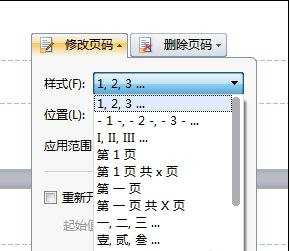
步骤六:例如样式:第1页;位置:底端居中;应用范围:本篇文档。
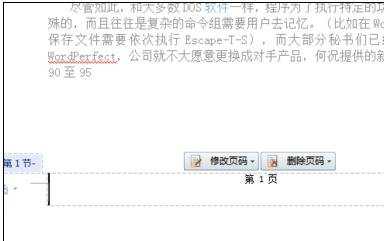
word中生成页码方法二:
步骤一:首先我们建立一个文档,一般页码的模式是习惯在页面的下面的。但其实页码的模式比较自由,而且你可以自己手动编辑。但是首先说说软件自带的页码设置。

步骤二:首先双击页面的顶部或者尾部,进入页眉页脚编辑模式。这个时候工具栏亦会改变成页眉页脚编辑。
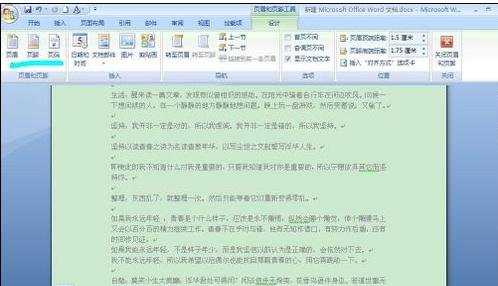
步骤三:这个时候你会发现一个页码的按钮,点击该按钮就可以选择你喜欢的页码样式了。这是最简单的设置,但是由于文档经常包括首页封面,而封面是不需要页码的,那我们又该如何设置呢。
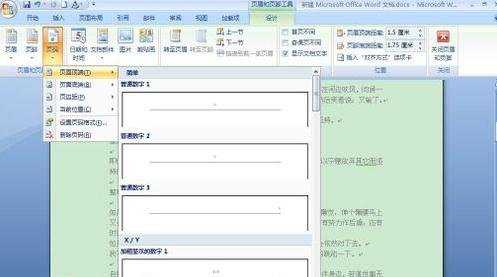
步骤四:点击页码按钮,选择页码设置,进入页码设置标签。在起始页码设置里面选择从0开始。
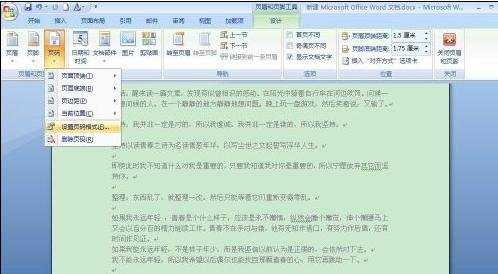
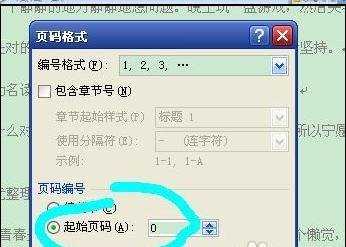
步骤五:然后再工具栏如图位置的首页不同勾选上,这样首页就不会出现页码了。
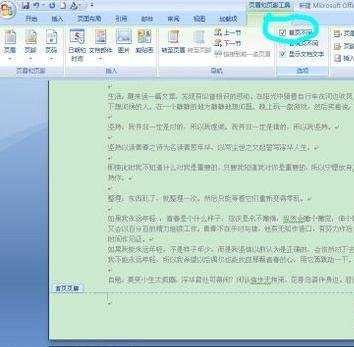
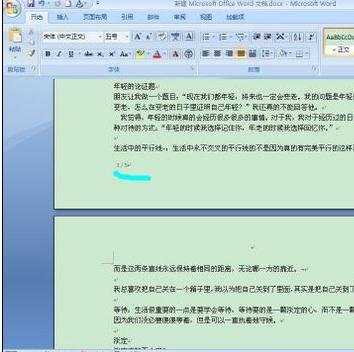
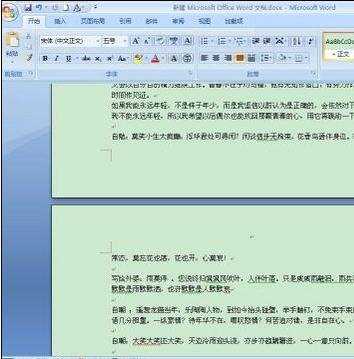
步骤六:如果是手动设置页面,则依然是进入页眉或者页脚编辑。然后编辑你想要的页码。此法是工作量不大的情况下做出一点个性化的东西